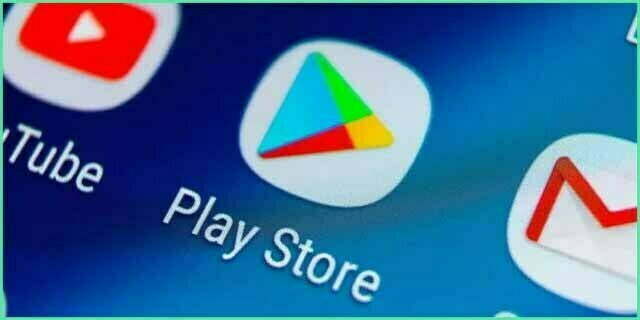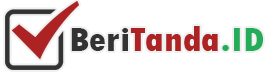7 Cara Mengatasi Google Play Store Error Dengan Mudah
Mengatasi Google Play Store Error – Google Play Store merupakan salah satu aplikasi resmi milik android yang paling sering kita gunakan untuk mendownload aplikasi maupun game. Meskipun sekarang brand-brand yang menggunakan android sudah menyertakan aplikasi seperti Google Play Store, namun karena kemudahannya aplikasi satu ini masih menjadi pilihan pengguna.
Dengan Google Play Store sendiri banyak menyediakan aplikasi dan kebutuhan yang dapat menemani keseharianmu. Maka dari itu tentunya kamu akan cukup kerepotan apabila Google Play Store ini mengalami error. Misal tidak bisa terbuka atau tidak dapat mengupdate aplikasi yang ada.
Oleh sebab itu, pada artikel ini kita akan sedikit mengulas tentang bagaimana cara mudah mengatasi Google Play Store error dengan mudah. Berikut adalah penjelasan selengkapnya.
Penyebab Google Play Store Error
Sebelum lebih lanjut tentang mengatasi Google Play Store error, alangkah baiknya jika kita memahami penyebab error pada Play Store itu sendiri. Pada umumnya, cukup banyak yang menjadi penyebab Google Play Store error. Baik itu akibat dari kesalahan sistem Android atau juga dapat disebabkan karena kesalahan pengguna.
Nah, berikut ini untuk lebih jelasnya yang mungkin menjadi salah satu penyebab Google Play Store pada Android kamu error.
- Ruang Penyimpanan pada Android kamu hampir penuh,
- Pembaharuan pada Google Play Store tidak kompatibel dengan perangkat Android yang kamu gunakan,
- Kesalahan data pada Google Play Store yang tersimpan pada Android kamu,
- Mengalami masalah pada akun Google yang terhubung dengan Play Store,
- Cache pada aplikasi maupun perangkat sudah menumpuk,
- Dll.
Poin-poin diatas adalah beberapa penyebab paling umum yang membuat Google Play Store error. Meskipun ada penyebab-penyebab lain yang mungkin belum disebutkan setidaknya beberapa poin di atas sudah mewakili keseluruhan penyebab yang ada.
Mengatasi Google Play Store Error
Nah, setidaknya ada 7 tips atau cara yang dapat kamu lakukan untuk mengatasi Google Play Store error pada android kamu. Tentunya cara-cara berikut ini tidak ada yang memakan biaya loh. Berikut cara-cara yang dapat kamu lakukan.
1. Restart Android
Seperti pada cara-cara mengatasi masalah yang sering terjadi pada android. Mulai ulang perangkat android kamu adalah langkah termudah dan biasanya paling efektif dalam mengatasi error pada android. Hal ini juga berlaku pada aplikasi Play Store yang mengalami error.
Dengan kamu melakukan restart pada Android akan membuat perangkat menjadi fresh kembali. Tentunya ada kemungkinan besar juga dapat mengatasi Google Play Store error atau tidak dapat menginstall aplikasi.
Baca juga: 4 Cara Meningkatkan Kinerja Android Agar Lebih Cepat
2. Hapus Cache Aplikasi Play Store
Ada kemungkinan yang menjadi penghambat Google Play Store kamu mengalami error akibat cache yang menumpuk. Maka dari itu, langkah jitu yang dapat kamu lakukan adalah dengan menghapus cache tersebut.
Cara menghapus cache pada aplikasi:
- Pertama masuk ke menu Setting kemudian cari tempat Manajer Aplikasi,
- Cari aplikasi Play Store, lalu pilih Penyimpanan,
- Tap Hapus Cache,
- Selesai.
3. Hapus Data Aplikasi Play Store
Selain cache, mungkin yang menjadi penyebab dari error-nya Play Store juga dapat disebabkan ada kesalahan pada data yang tersimpan. Dengan kamu melakukan Hapus Data pada Play Store berarti kamu sedang melakukan refresh pada aplikasi tersebut. Tentunya akan membuat aplikasi dapat bekerja dengan optimal kembali.
Cara melakukan Hapus Data sendiri hampir sama dengan menghapus cache data. Kamu hanya pilih Hapus Data yang biasanya terletak di sebelah Hapus Cache. Setelah itu maka semua data yang ada pada Google Play Store kamu akan terhapus.
Dengan begitu kamu dapat mengatasi Google Play Store error akibat kesalahan data.
4. Update Perangkat Lunak Android
Selanjutnya, untuk mengatasi Google Play Store error kamu, kamu dapat melakukan update pada sistem Android kamu. Lakukan pembaruan sistem melalui menu Setting, kemudian pilih Tentang Ponsel dana lakukan pembaruan sistem.
Melakukan pembaruan sistem sendiri tidak akan menghapus data-data pada android kamu. Justru setelah melakukan pembaharuan performa android kamu juga akan ikut meningkat. Maka dari itu selalu pastikan sistem Android kamu sudah terupdate.
5. Perbaharui Aplikasi Google Play Store
Setelah kamu melakukan pembaharuan pada sistem, maka selanjutnya juga perlu dipastikan kamu melakukan pembaharuan pada Play Store itu sendiri. Karena dikhawatirkan, akibat update sistem justru membuat aplikasi Play Store menjadi tidak kompatibel dan mengalami error.
Biasanya, Google Play Store akan melakukan update secara otomatis. Namun, ada kemungkinan pua aplikasi tidak melakukan pembaharuannya. Maka dari itu kita harus melakukan pembaharuannya secara manual.
Pastikan perangkat kamu sudah terkoneksi dengan jaringan internet, kemudian lakukan langkah-langkah berikut untuk melakukan pembaruan Google Play Store secara manual.
- Masuk pada aplikasi Play Store,
- Tap ikon profil, kemudian pilih Setelan,
- Selanjutnya pilih pada opsi Tentang, kemudian tap lagi pada Versi Play Store,
- Jika ada pembaruan yang tersedia, maka kamu akan ditawarkan pembaharuan tersebut.
Apabila Versi Google Play Store sudah yang terbaru, berarti aplikasi sudah diperbaharui.
6. Hapus Pembaruan Aplikasi Play Store
Ada kasus unik yang biasa terjadi, seperti aplikasi Play Store tidak dapat dibuka sama sekali. Nah, dengan menghapus pembaruan pada aplikasi mungkin saja dapat mengatasi Google Play Store error.
Cara ini adalah kebalikan dari cara yang sebelumnya. Error ini biasa terjadi akibat Google Play Store yang baru tidak kompatibel dengan perangkat kamu. Bisa terjadi akibat perangkat kamu yang telah usang atau sebab lainnya. Maka dari itu, salah satu cara paling efektif adalah dengan menghapus pembaruan Play Store itu sendiri agar kembali pada versi awal pabrik.
Langkah-langkahnya:
- Masuk ke menu Setting, kemudian menuju Manajer Aplikasi,
- Selanjutnya cari aplikasi Play Store,
- Lalu pilih Copot Pembaruan atau Uninstall Pembaruan.
Setelah itu lakukan restart pada perangkat dan silahkan coba buka Play Store kembali.
7. Bersihkan Ruang Penyimpanan
Langkah terakhir untuk mengatasi Google Play Store error adalah dengan melakukan pembersihan ruang penyimpanan. Ada kemungkinan penyimpanan pada Android kamu hampir penuh. Maka dari itu pastikan selalu menyisakan ruang sekitar 1 GB pada perangkat.
Selain dapat mengatasi Google Play Store error, cara ini juga dapat membuat performa android tetap optimal. Hapus beberapa file di media penyimpanan, uninstall aplikasi yang tidak terpakai lakukan pembersihan pada perangkat.
Akhir Kata …
Demikian cara ampuh dalam mengatasi Google Play Store error dengan mudah. Pastikan lakukan langkah-langkahnya dengan benar maka Play Store kamu akan normal kembali.
Cukup Sekian dan Semoga Bermanfaat.